

| ★体験版を使ってみよう! |
| 利用申込 |
| eコンビニご利用手順 |
| eコンビニを使いこなすために |
| 登録最大契約件数について |
| 登録件数とは |
| 有料オプションについて |
| 有料オプションとは? |
| 一括出品機能とは? |
| 販売管理 |
| アイテム情報 |
| 販売管理 |
| 顧客管理 |
| オークション用出荷入力 |
| クロスサイトチェック |
| メルマガ管理(テスト版) |
| 販売管理設定 |
| メール設定 |
| 補足説明設定 |
| お届け先入力フォームについて |
| ◆ヤフオク! |
| パスワード認証確認画面 |
| アイテム詳細 |
| カテゴリ編集 |
| オプション設定 |
| インフォメーション設定 |
| 注目24 |
| リンク作成 |
| ヤフオク!プレビュー機能 |
| ヤフオク!ストア設定 |
| ヤフオク!で出品する |
| ◆メルカリ |
| メルカリで出品する |
| オプション設定 |
| アイテム詳細 |
| メルカリ再認証 |
| メルカリ販売管理 |
| ◆ラクマ |
| ラクマで出品する |
| ◆DeNA |
| DeNAの設定 |
| アイテム詳細 |
| カテゴリ編集 |
| オプション設定 |
| DeNAで出品する |
| ◆モバオク |
| モバオクの設定 |
| アイテム詳細 |
| カテゴリ編集 |
| オプション設定 |
| モバオクで出品する |
| ◆ショッピングカート |
| ショッピングカート設定 |
| アイテム詳細 |
| カテゴリ設定 |
| カート設定 |
| カートで出品する |
| ◆Amazon |
| Amazon設定 |
| アイテム詳細 |
| オプション設定 |
| Amazonで出品する |
| 納品書文書設定 |
| Amazon出荷入力 |
| テンプレート設定 |
| 各種手動作業 |
| ◆カンガールマジックⅡ |
| KMⅡ連携設定 |
| KMⅡシステム設定 |
| KMⅡログインエラー |
| KMⅡエラー[コード:21] |
| KMⅡ伝送エラー[コード:92] |
| ステータス・内容一覧 |
| ◆契約情報 |
| ログインパネル |
| ID設定 |
| 各種申込 |
| ◆FAQ |
| ヤフオク!に関する質問 |
| Biddersに関する質問 |
| モバオクに関する質問 |
| ショッピングカートに関する質問 |
| Amazonに関する質問 |
| その他の質問 |
メール設定 |
|||||||||||||||
|
『メール設定』 では、落札者様にお送りするメールの雛型を作成できます。 |
|||||||||||||||
必要な分のみチェックを入れて、 画面下の「この設定で設定する」をクリックして下さい。 (メール設定以外でも使用します) ※このとき、一番左側の項目と一番右側の項目は変更しないようにしてください。 一番左側を使用して実際にメールの雛形を作成すると 自動的にeコンビニの入力フォームのURLが挿入されます。 また、一番右側の項目を使用して雛形を作成すると、発送した宅配業者の名前と 問い合わせ番号が自動的に挿入されます。 この2箇所に他の項目を設定してしまうと雛形作成や実際の取引連絡の際に 正しく機能が使えませんので、くれぐれもご注意下さい。 内容や使用目的が「落札御礼」「発送のご連絡」であれば項目名は 自由に設定していただけます。 例)入力フォーム連絡・問い合わせ番号通知 etc・・・ なお、【送料】【入金】についても 【送料】は右から3番目、【入金】は右から2番目に設定してください。 項目名は自由に設定していただいて構いません。 【在庫】【発注】【入荷】と記載している3箇所の項目を使用して雛形を作成し送信すると、 取引ナビのその他で送信となります。 |
|||||||||||||||
| 設定が完了したらeコンビニ左メニュー『メール設定』をクリックします。 |
|||||||||||||||
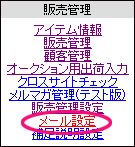 |
|||||||||||||||
| 下記の画面が開きます。 |
|||||||||||||||
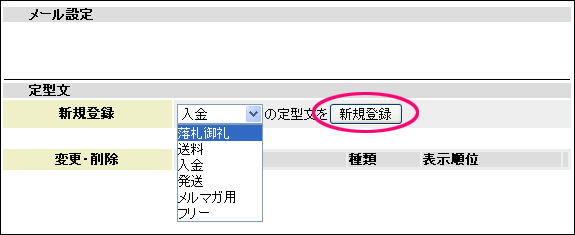 |
|||||||||||||||
| チェックを入れた項目についてメールが作成できます。 まずは落札御礼用のメールを作成しましょう。 『新規登録』をクリック! |
|||||||||||||||
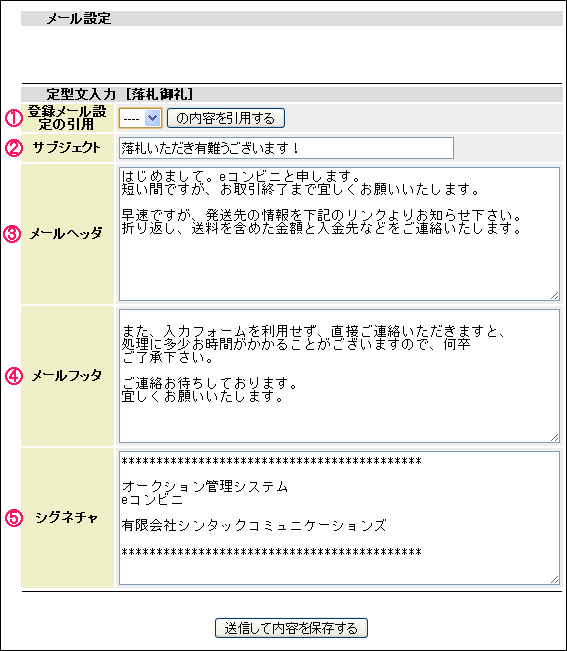 |
|||||||||||||||
|
|||||||||||||||
入力フォーム(落札メール)や宅急便の問い合わせ先(発送メール)など eコンビニが自動で挿入する分はメールヘッダとメールフッタの間になります。 メールヘッダの上(メール本文の一番始め)に顧客の氏名が自動で入ります。 |
|||||||||||||||
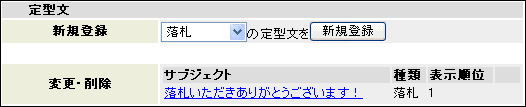 |
|||||||||||||||
| 一度登録すると、このように登録されます。 サブジェクト名をクリックすれば変更・削除も可能です。 定型文は顧客ごとに編集したり、送信前に確認したりできます。 |
|||||||||||||||
※下記は「販売管理」画面です。 販売管理設定の「チェック項目設定」で設定した項目 (上記説明の場合は「落札御礼」「送料」「入金」「発送」)を選択してメールを作成すると、 販売管理画面から実際にそのメールを選択してメールを送信すると 自動的に送った日付を表示することが出来ます。 一目でお取引がどこまで進んでいるかわかりとても便利です。 |
|||||||||||||||
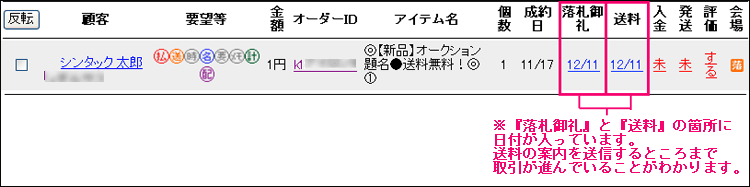 |
|||||||||||||||
| また、メールを送信すると同時に 【送信と同時に[落札御礼]の状態も更新する】 【送信と同時に販売管理のステータスを「正常終了」にする】 の項目にチェックを入れていただければステータスを変更出来ます。 |
|||||||||||||||
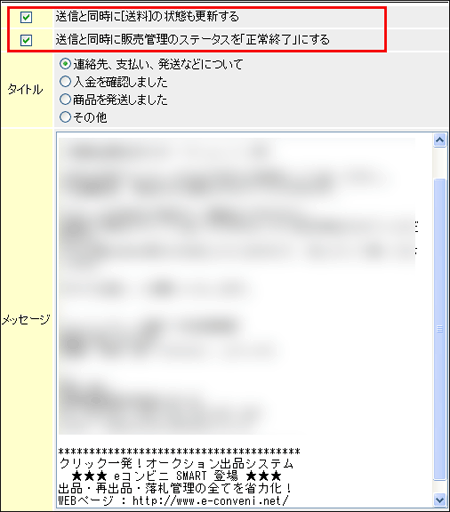 |
|||||||||||||||
|
|
|||||||||||||||
|
例えば、落札してから音沙汰のない落札者様への催促・確認メールや |